¿Cómo agrupar por edad en una tabla dinámica?
Si tienes una hoja de cálculo que contiene los datos de alguna encuesta y necesitas contar el resultado basándote en el rango de edad de las personas para analizar los datos en un informe, la tabla dinámica puede ayudarte. Puedes crear una tabla dinámica y luego agrupar los datos por edad y contarlos. Por favor, sigue leyendo para más detalles sobre esta pregunta.
Agrupar por edad en una tabla dinámica
 Agrupar por edad en una tabla dinámica
Agrupar por edad en una tabla dinámica
Supongamos que tienes los siguientes datos en tu hoja de cálculo y ahora necesitas crear una tabla dinámica como de costumbre. Sigue estos pasos:
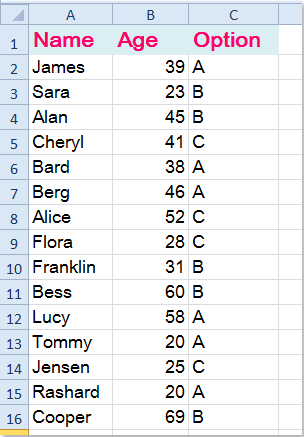
1. Crea una tabla dinámica y luego agrega la Edad como Etiqueta de Fila, y la Convertir como Etiqueta de Columna, finalmente, agrega Nombre como Valor, y obtendrás la tabla dinámica como se muestra en la siguiente captura de pantalla:
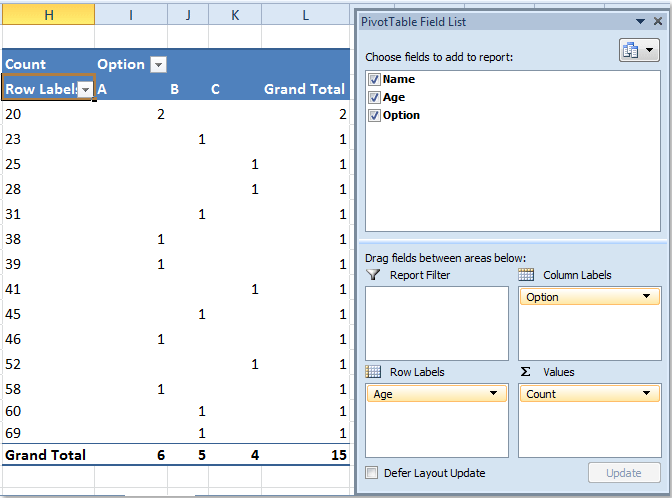
2. Haz clic derecho en cualquier celda del campo Edad y selecciona Agrupar desde el menú contextual, ver captura de pantalla:
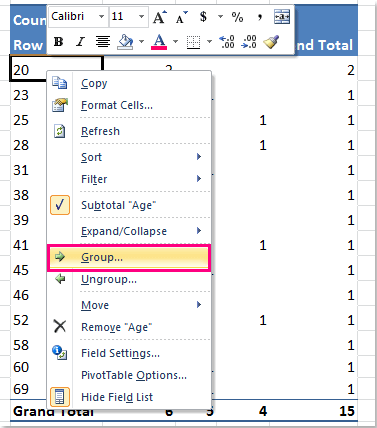
3. Luego, en el cuadro de diálogo Agrupación que aparece, introduce un intervalo que necesites para agrupar las edades en el cuadro de texto Por. Para este ejemplo, agruparé por 10 años. (Por defecto, la edad inicial y final se mostrarán automáticamente, no necesitas hacer ningún cambio.), ver captura de pantalla:
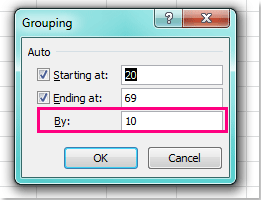
4. Luego haz clic en el botón Aceptar para cerrar este cuadro de diálogo, y los datos en tu tabla dinámica se habrán agrupado por edad en intervalos de 10 años como sigue:
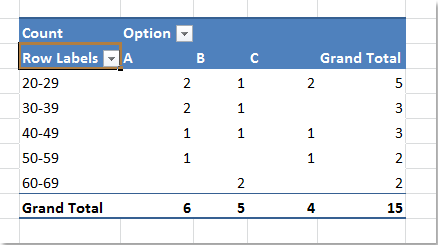
Artículos relacionados:
¿Cómo agrupar por semana en una tabla dinámica?
¿Cómo repetir etiquetas de fila para un grupo en una tabla dinámica?
Las mejores herramientas de productividad para Office
Mejora tu dominio de Excel con Kutools para Excel y experimenta una eficiencia sin precedentes. Kutools para Excel ofrece más de300 funciones avanzadas para aumentar la productividad y ahorrar tiempo. Haz clic aquí para obtener la función que más necesitas...
Office Tab incorpora la interfaz de pestañas en Office y facilita mucho tu trabajo
- Habilita la edición y lectura con pestañas en Word, Excel, PowerPoint, Publisher, Access, Visio y Project.
- Abre y crea varios documentos en nuevas pestañas de la misma ventana, en lugar de hacerlo en ventanas separadas.
- ¡Aumenta tu productividad en un50% y reduce cientos de clics de ratón cada día!
Todos los complementos de Kutools. Un solo instalador
El paquete Kutools for Office agrupa complementos para Excel, Word, Outlook y PowerPoint junto con Office Tab Pro, ideal para equipos que trabajan en varias aplicaciones de Office.
- Suite todo en uno: complementos para Excel, Word, Outlook y PowerPoint + Office Tab Pro
- Un solo instalador, una licencia: configuración en minutos (compatible con MSI)
- Mejor juntos: productividad optimizada en todas las aplicaciones de Office
- Prueba completa de30 días: sin registro ni tarjeta de crédito
- La mejor relación calidad-precio: ahorra en comparación con la compra individual de complementos